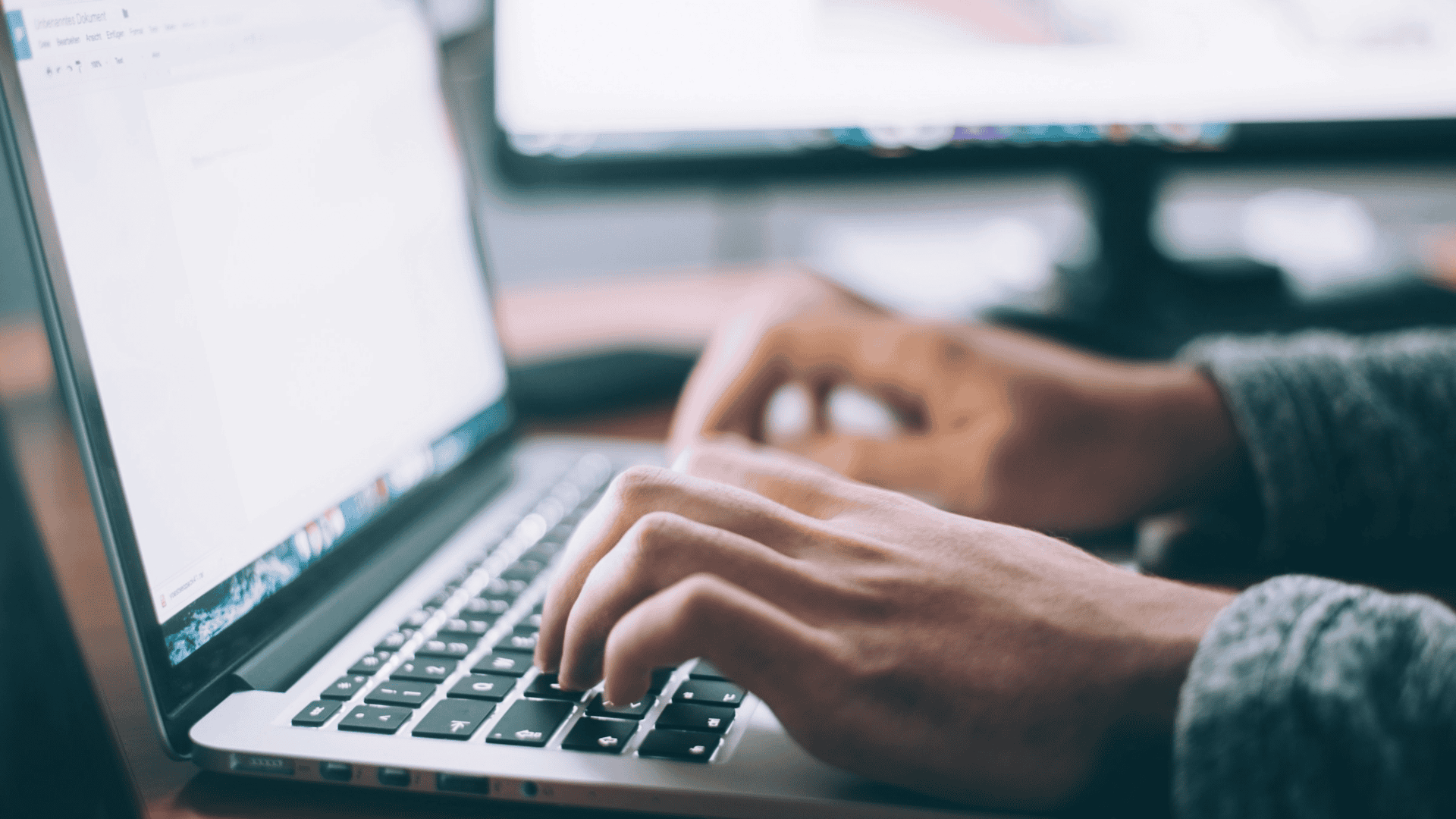Siga o Olhar Digital no Google Discover
Bloquear um site específico do computador é uma boa alternativa de controle parental sobre os dispositivos dos filhos. Isso não apenas previne que as crianças acessem conteúdos sexualmente explícitos, mas também impede o contato direto com mídias que hospedam violência e linguagem inapropriada.
Ofertas

Por: R$ 3.099,00

Por: R$ 3.324,00

Por: R$ 799,00

Por: R$ 241,44
Por: R$ 349,90

Por: R$ 2.159,00

Por: R$ 188,99

Por: R$ 45,00

Por: R$ 379,00

Por: R$ 1.239,90

Por: R$ 943,20

Por: R$ 798,99

Por: R$ 205,91

Por: R$ 476,10

Por: R$ 1.139,05

Por: R$ 949,00

Por: R$ 7,60


Por: R$ 21,77

Por: R$ 16,63

Por: R$ 59,95


Por: R$ 7,20

Por: R$ 139,90

Por: R$ 119,90

Por: R$ 398,99

Por: R$ 79,90

Por: R$ 199,90
Como bloquear sites no PC
A seguir, confira como bloquear sites no PC para proteger o seu filho. Soluções variam desde ajustes nas configurações nativas da máquina à utilização de plataformas terceiras.
Altere o arquivo Hosts
O computador Windows possui um ajuste nativo de software que permite o bloqueio de um site na máquina. Para isso, você deve acessar uma pasta específica e alterar o arquivo Hosts: um documento que muda os ajustes de todos os navegadores da máquina e os proíbe de acessar determinado site.

Basta clicar na barra de busca do Windows, procurar por C:\Windows\System32\Drivers\Etc e selecionar a pasta. Em seguida, abra o arquivo “Hosts” pelo bloco de notas. Então, role a página até o final, pule uma linha, copie e cole o número do localhost e insira ao lado o URL do site que deseja bloquear. Por fim, basta salvar as alterações feitas no arquivo.
Utilize uma extensão no seu navegador
Extensões são pequenos aplicativos que podem ser instalados em seu navegador. O Personal Blocklist está disponível para Firefox e Chrome e permite que você bloqueie um site do Google. Ou seja, ao utilizar o Google para buscar sites online, não irá aparecer o site bloqueado na lista de resultados da busca.
Há várias extensões disponíveis para diferentes navegadores, e cada uma delas pode não apenas oferecer essa mesma função, como também disponibilizar um calendário para você marcar quando um site deve ou não estar disponível e um cronômetro que limita a quantidade de tempo por dia que você pode acessar um site.
Leia mais:
- Como instalar fontes no PC com Windows
- Como transformar o Google Gemini em um app no PC Windows 10 e 11
- Como monitorar a temperatura do PC Windows
Ajuste a configuração do dispositivo de internet
Alguns dispositivos de internet (como modem e roteador) oferecem recursos de segurança que permitem aos usuários bloquear um site. Ou seja, quem utilizar a sua internet não poderá acessar o site bloqueado, independentemente do dispositivo utilizado (computador, celular, tablet, console, etc.).

Para fazer isso, é recomendável que você entre em contato com a sua provedora de internet, pois cada empresa disponibiliza um site específico para alterar as configurações dos dispositivos de internet.